ВУЗ: Не указан
Категория: Не указан
Дисциплина: Не указана
Добавлен: 19.05.2024
Просмотров: 48
Скачиваний: 0
FrontPage 2003 – это визуальный html-редактор для быстрого создания сайта и Web-страниц
1. Знакомство с программой FrontPage
Прикладная программа FrontPage 2003 – это визуальный html-редактор для быстрого создания сайта. Язык HTML является основным языком программирования Web - среды. С помощью FrontPage можно создавать структуру сайта, формировать страницы, добавлять интерактивные средства и загружать файлы на сервер в сети Интернет. Web–страницы основаны на языке описания гипертекстовых документов HTML (Hypertext Markup Language). В HTML для определения содержания и формата гипертекстовых документов используются команды, которые называются тегами (tags). HTML – страницы представляет собой документы в обычном текстовом формате, содержащие специальные команды форматирования (теги HTML). Для того чтобы создать сайт при помощи FrontPage, нет необходимости учить HTML. FrontPage позволяет довольно просто набрать текст, который можно поместить на Web - страницу, расположить в нужных местах рисунки. Используя FrontPage, можно создавать эффекты (для которых обычно требуются скрипты или программы DHTML). Сайт или Web-узел – это набор связанных между собой близких по смыслу Web-страниц и файлов. В программе FrontPage существуют мастера, которые позволяют создавать сайт, и шаблоны или набор предварительно разработанных текстовых и графических форматов, на основе которых могут создаваться новые веб - страницы. Мастера и шаблоны FrontPage позволяют создавать сайты различных типов. На каждом сайте существует одна Web-страница, которая называется главной или домашней. Домашняя страница – первая Web-страница, на которую попадает посетитель сайта. Используя навигацию или гиперссылки, пользователи смогут попасть и на другие страницы сайта. Обычно сайт размещается на Web-сервере – компьютере, который предоставляет доступ к Web-страницам посетителям сайта. FrontPage позволяет создавать сайт непосредственно в файловой системе компьютера пользователя, а затем, когда он будет готов, опубликовать его на Web-сервере.
Окно прикладной программы FrontPage
После запуска программы FrontPage (Пуск – программы – FrontPage) на экране появится окно программы, в котором отображается новая страница (нов_стр_1.htm). В области задач отображается панель Приступая к работе.
Окно прикладной программы FrontPage состоит: из строки заголовка, строки меню, панелей инструментов редактирования и форматирования, кнопок быстрого выбора тега (для редактирования и ввода тегов), ярлычков вкладок выбора страниц (для перехода между страницами), рабочего окна, в котором отображается новая страница, панели рисования, кнопок режимов просмотра, индикатора ожидаемого времени загрузки страниц при скорости 56 кбит/с, индикатора размера страниц, области задач.
В программе FrontPage можно пользоваться одним из четырех режимов просмотра: "Конструктор", "Код", "С разделением" и "Просмотр".
В режиме "Конструктора" как в любом текстовом редакторе можно в визуальном режиме создавать, редактировать и форматировать страницу, т.е. вводить текст, добавлять рисунки, таблицы. При этом теги языка HTML автоматически добавляются в фоновом режиме, но кодировка HTML на экране не отображается. В режиме "Код" на экране будет отображаться вся кодировка и можно напрямую редактировать код HTML, а также вводить новые коды.
В режиме "С разделением" - на экране отображается Web-страница одновременно в режиме Код и в режиме Конструктор.
В режиме просмотра Web–страница имеет вид, аналогичный ее отображению в Web–браузере.
Команды, которые предназначены для работы с Web–страницами и Web–узлами, расположены в меню Вид программы FrontPage:
Страница – это режим просмотра и разработки страницы.
Папки – отображается структура папок текущего сайта.
Удаленный узел – узел, который находится на сервере сети Интернет.
Отчеты – предоставляется сводка об Web – узле.
Переходы – отображается структура переходов между страницами сайта.
Гиперссылки – открывает список ссылок текущей страницы.
Задачи – открывает список задач для текущего сайта
2. Создание Web-страниц в прикладной программе FrontPage
Прежде чем приступать непосредственно к созданию web-страницы, следует установить начальные значения параметров документа. Для этого необходимо вызвать на экран соответствующее окно, воспользовавшись пунктом меню Файл - Свойства.

Рис. 7.6. Окно настроек свойств страницы
Вкладка Общие диалогового окна Свойства страницы содержит следующие настройки, которые пользователь по желанию может изменить. Пункт Расположение указывает на директорию, в которой сохранен документ. В поле Название следует ввести название страницы. В поле Базовое расположение можно указать URL вашего сайта. В пункте Кадр назначения по умолчанию можно указать имя фрейма, в котором должен загружаться документ.Диалоговое меню Направление чтения документа позволяет вам установить направление движения курсора при вводе текстов.Можно задать фоновый звук в формате MIDI, который будет воспроизводиться всякий раз при открытии документа в броузере, отрегулировав его настройки (можно установить количество повторов или заставить звуковой файл воспроизводиться непрерывно).
Наиболее важным в окне настроек свойств документа является пункт определения кодировки документа (вкладка Язык):для сохранения рекомендуется указать пункт Кириллица.
Вкладка Форматирование определяет настройку фонового цвета документа, текста и гиперссылок. Здесь же можно указать название и адрес размещения фонового рисунка для вашей web-страницы.
Вкладка Дополнительно позволяет вам установить верхний и левый отступы от границ рабочего окна броузера, отображаемые при открытии документа. Границы отсчитываются в пикселах.
Установив исходные значения параметров страницы, можно переходить непосредственно к подготовке содержимого документа.
2. Создание новой страницы
2.1. Создание новой пустой Web-страницы
Если при открытии окна программы FrontPage в нем отображается пустая страница, то разработку веб - страницы можно осуществлять на базе этой страницы. Если при открытии редактора FrontPage, отображается пустое главное окно, то для создания новой пустой страницы необходимо выполнить команду Файл/Создать и выбрать в области задач Пустая страница. В окне приложения появится пустая страница. Далее необходимо осуществить разработку страницы, т.е. выполнить разметку (структуру) страницы, ввести текст, рисунки и т.д.
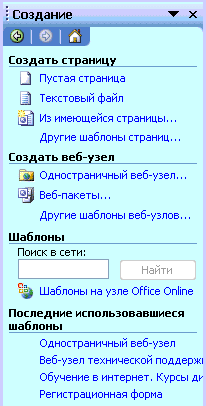
2.2. Создание веб–страницы на основе шаблонов FrontPage
Создать новую страницу можно также на базе одного из шаблонов. Для этого необходимо выбрать команду «Другие шаблоны страниц» в области задач. На экране будет отображаться окно диалога Шаблоны страниц, в котором представлены различные шаблоны страниц по категориям.
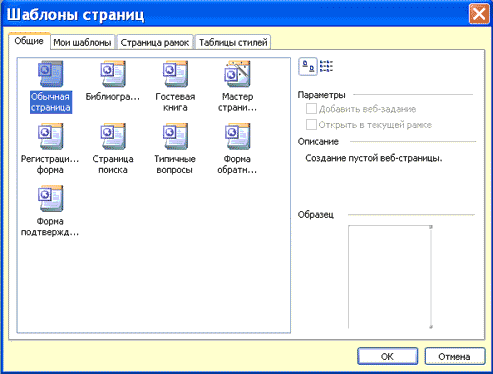
2.3. Создание веб–страницы на основе имеющихся Web-страниц в ПК
Создать веб–страницу можно и на базе имеющихся, на компьютере веб–страниц. Для этого необходимо в области задач выбрать команду «Из имеющейся страницы» и в появившемся окне диалога выбрать требуемую страницу. Далее можно произвести необходимые изменения на странице и сохранить ее под другим именем.
3. Создание сайта в прикладной программе FrontPage
3.1. Создание нового пустого сайта или создание веб-узла без содержимого Для создания нового пустого сайта надо выполнить команду Файл/Создать и выбрать в области задач команду «Другие шаблоны веб–узлов». Откроется окно диалога Шаблоны веб–узлов, в котором необходимо выделить Обычная страницаи щелкнуть ОК. В окне приложения FrontPage будет отображаться веб - узел, который представлен на рисунке.
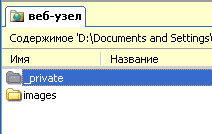
Для создания пустой домашней страницы в новом веб-узле необходимо перейти в режим Переходы и щелкнуть на кнопке Новая страница на панели Переходы, в рабочем поле появится домашняя страница (для создания домашней страницы можно также использовать контекстное меню).

Дважды щелкните на домашней странице левой кнопкой мыши, и она откроется в режиме конструктора для редактирования (страница - index.htm).
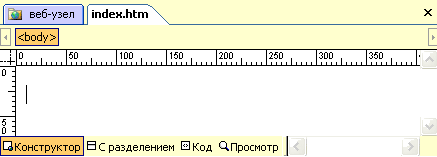
Далее можно осуществить разработку домашней страницы (создать разметку или структуру страницы, ввести текст, рисунки и т.д.), а затем к домашней странице можно добавить страницы в режиме Переходы. Для этого в режиме Переходы выделите домашнюю страницу и щелкните на кнопке Новая страница на панели Переходы или примените контекстное меню. Будет добавлена Новая страница 1, которая представлена на рисунке. Далее добавьте столько страниц, сколько необходимо для сайта, затем страницы можно переименовать и изменить порядок их следования. Далее на каждую страницу нужно ввести содержание или контент (текст, таблицы, картинки и т.д.), в результате получим сайт.
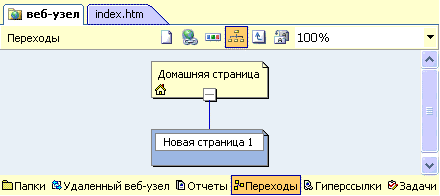
3.2. Создание сайта на основе шаблона редактора FrontPage
Для создания сайта на основе шаблона выполните Файл/Создать и в области задач щелкните команду Веб – пакеты, откроется окно диалога Шаблоны веб–узлов.
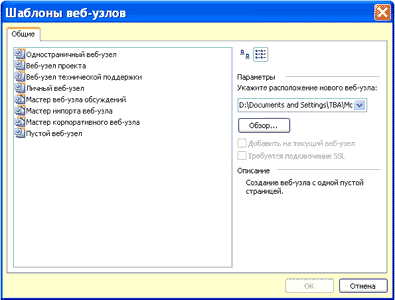
Выберите требуемый шаблон или мастера для создания нового сайта. Созданный сайт имеет разметку и дизайн, но в нем отсутствует контент. Далее в страницы этого сайта необходимо ввести соответствующий текст, рисунки, скрипты, счетчики и другие элементы сайта.